excel图表怎么加标题
来源:网络收集 点击: 时间:2024-03-01【导读】:
我们在平时办公时,经常会用到excel软件。那excel图表怎么加标题呢?下面小编分享操作方法,希望能帮到你。品牌型号:惠普 24-dp030 系统版本:Windows 10 软件版本:WPS 11.1.0方法/步骤1/8分步阅读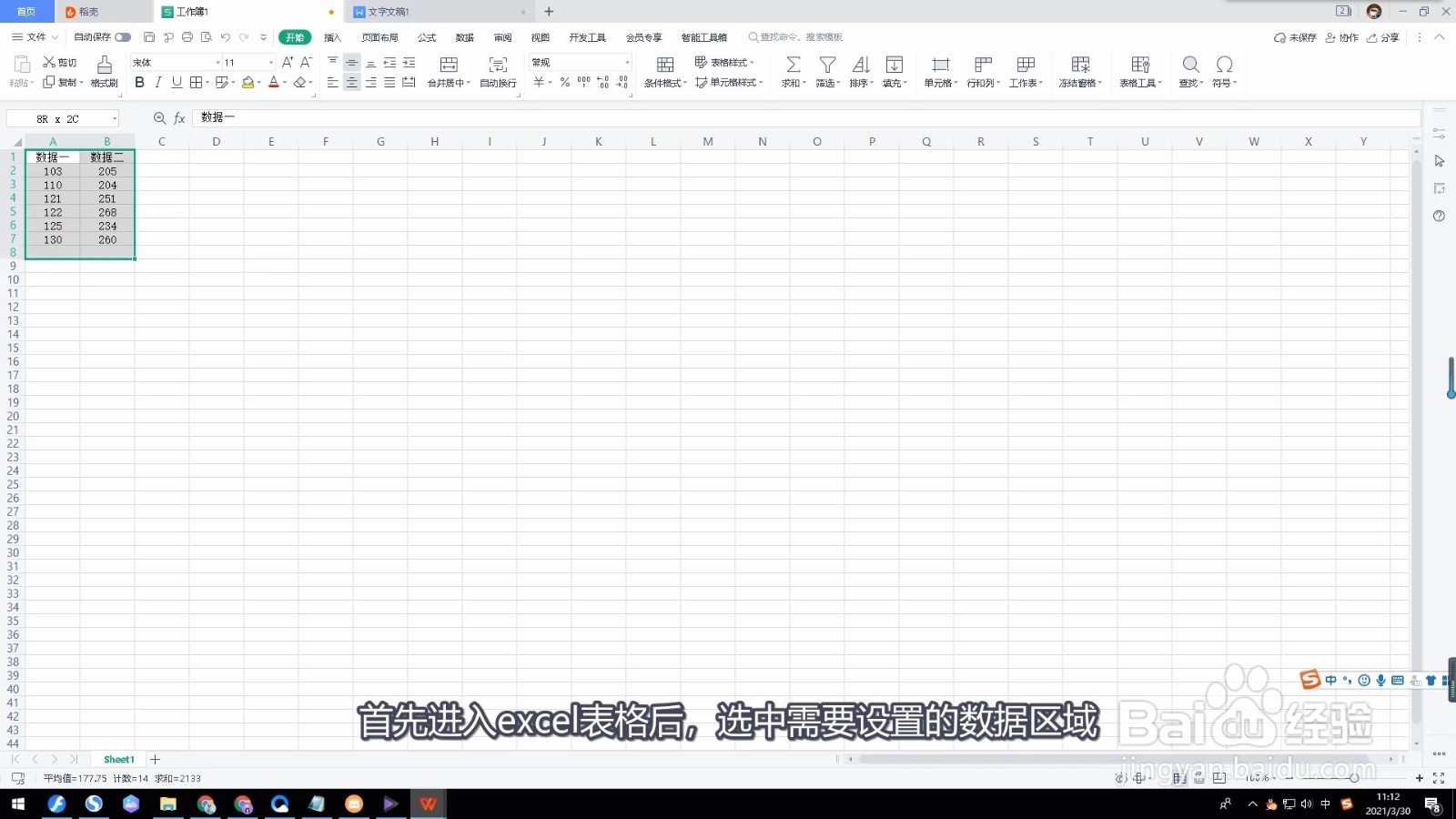 2/8
2/8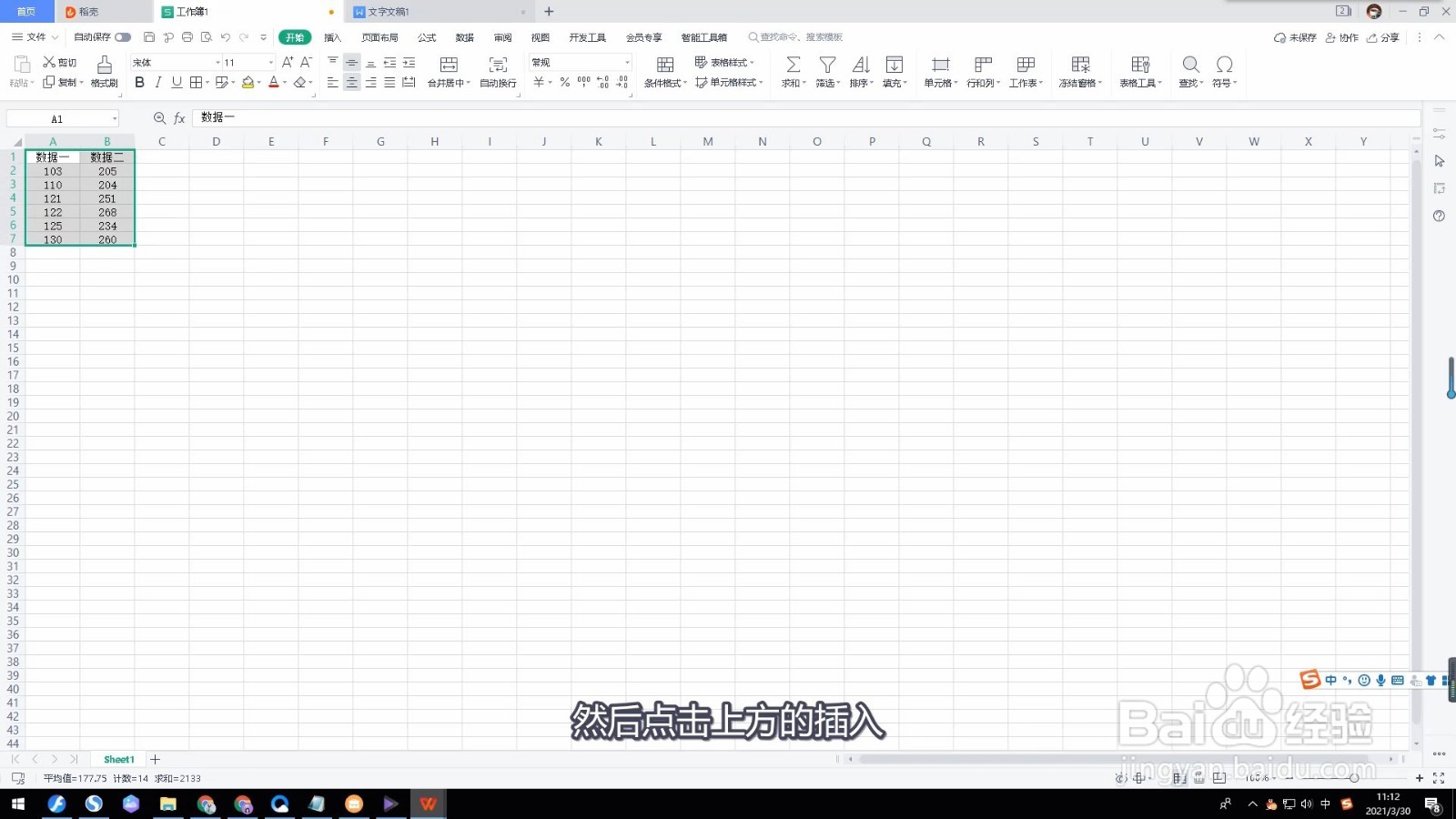 3/8
3/8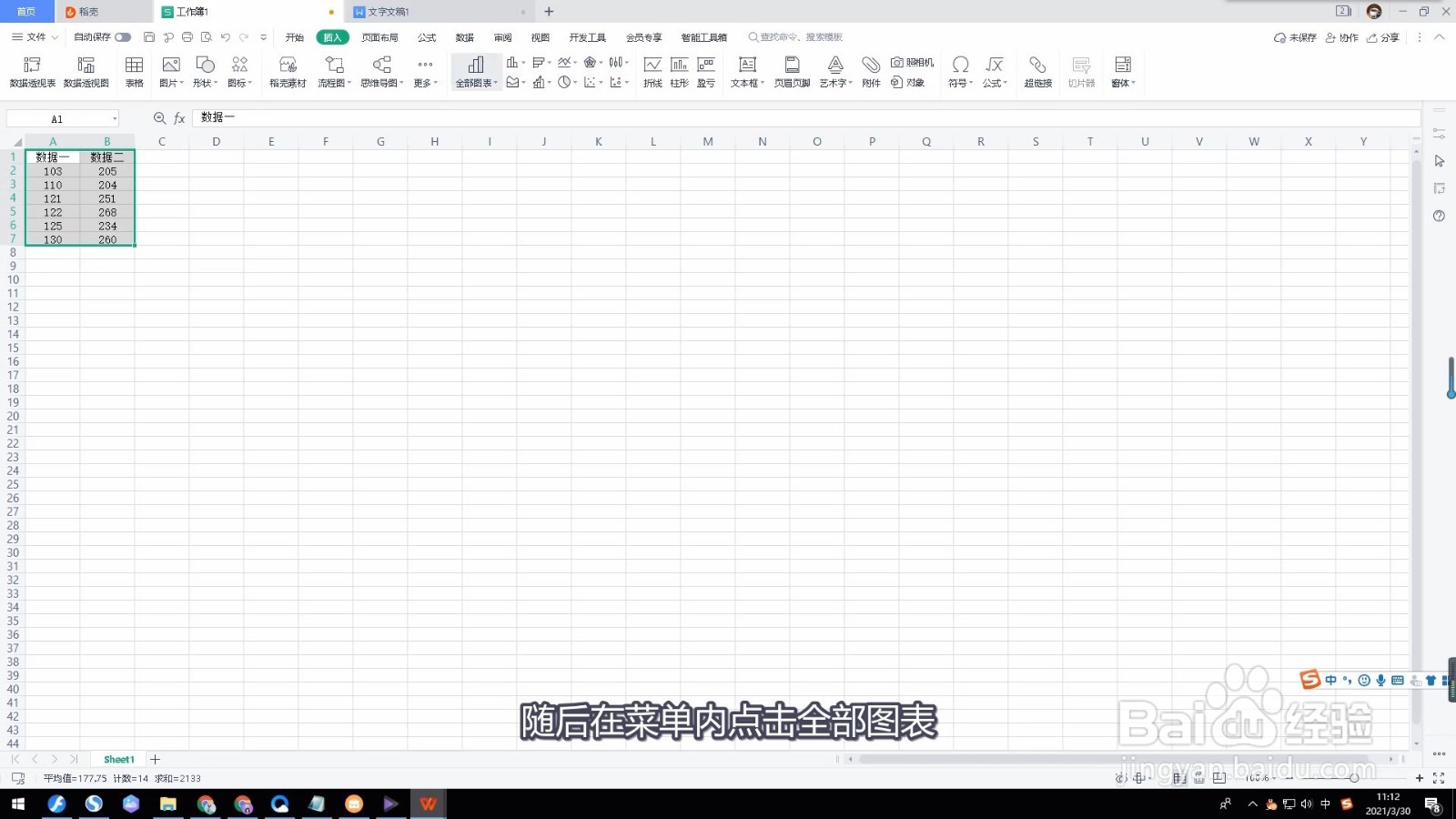 4/8
4/8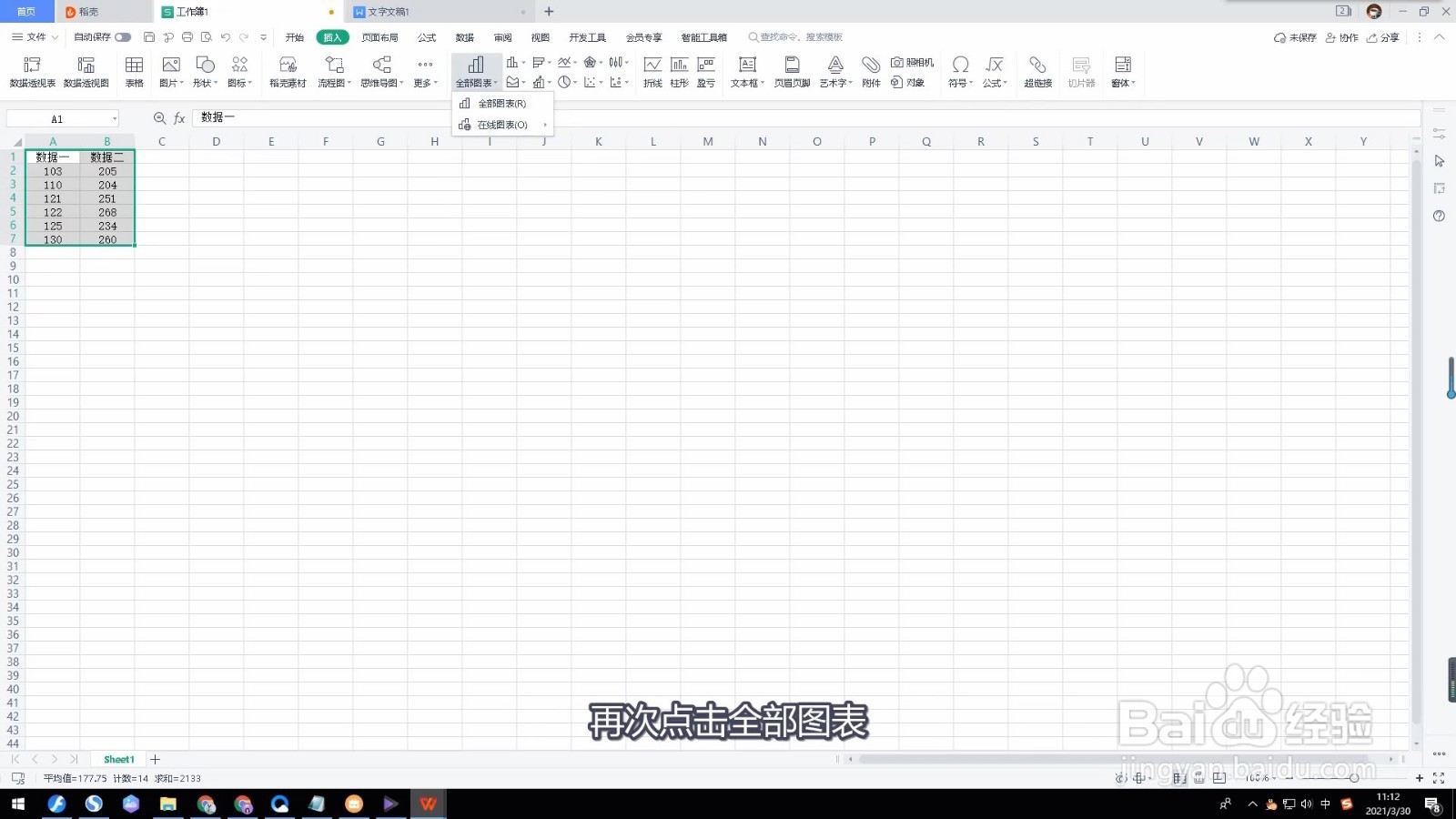 5/8
5/8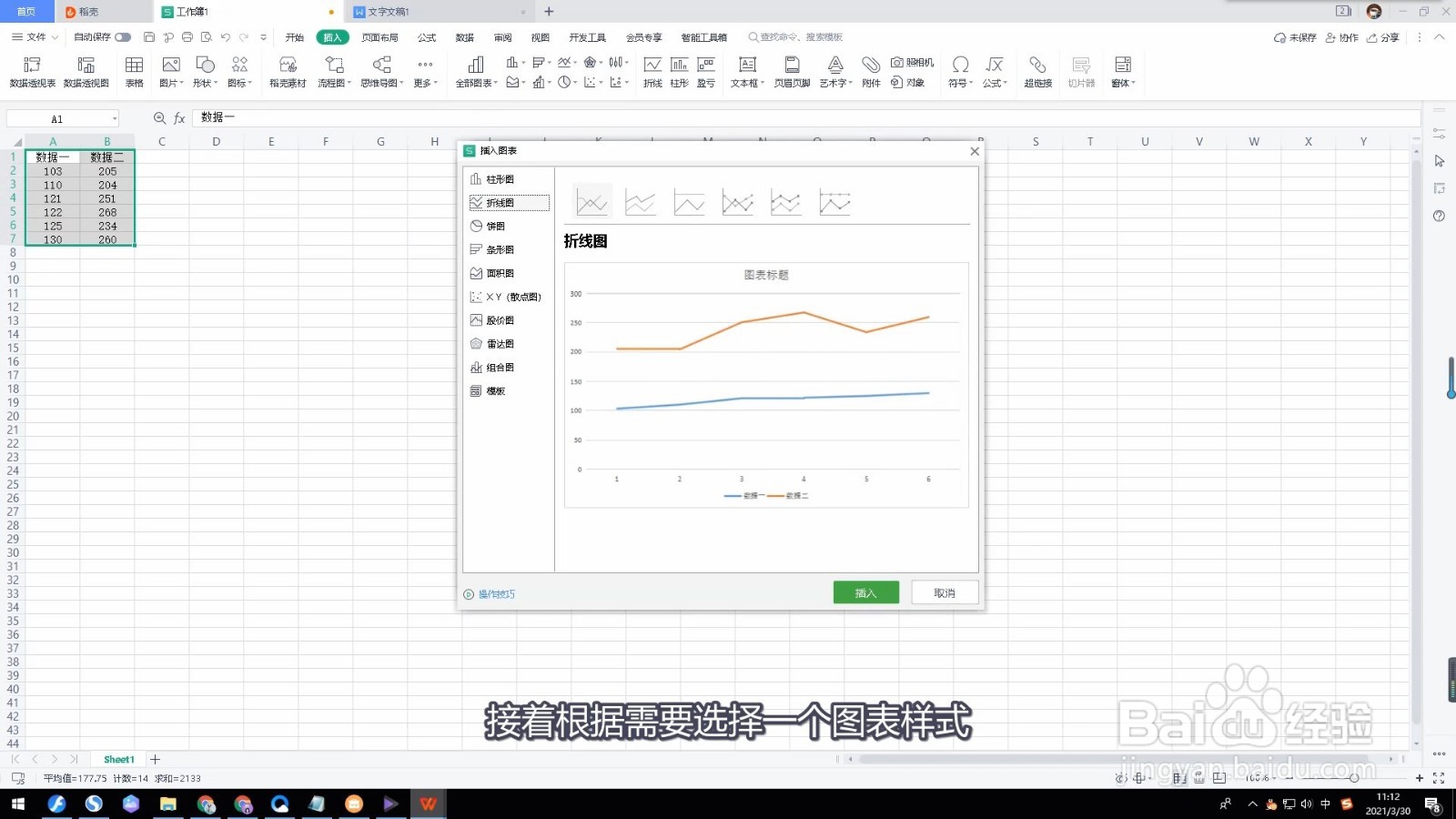 6/8
6/8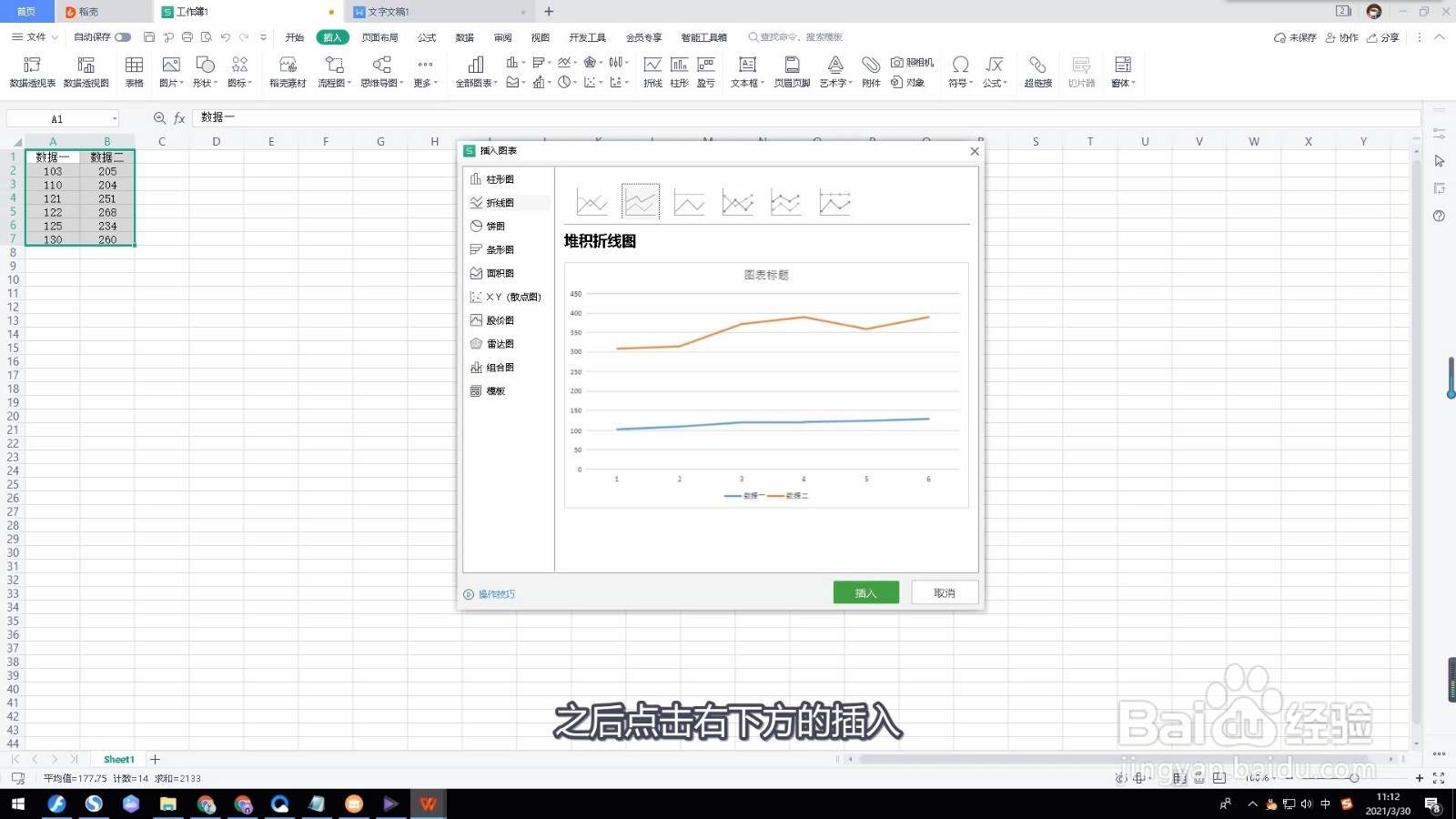 7/8
7/8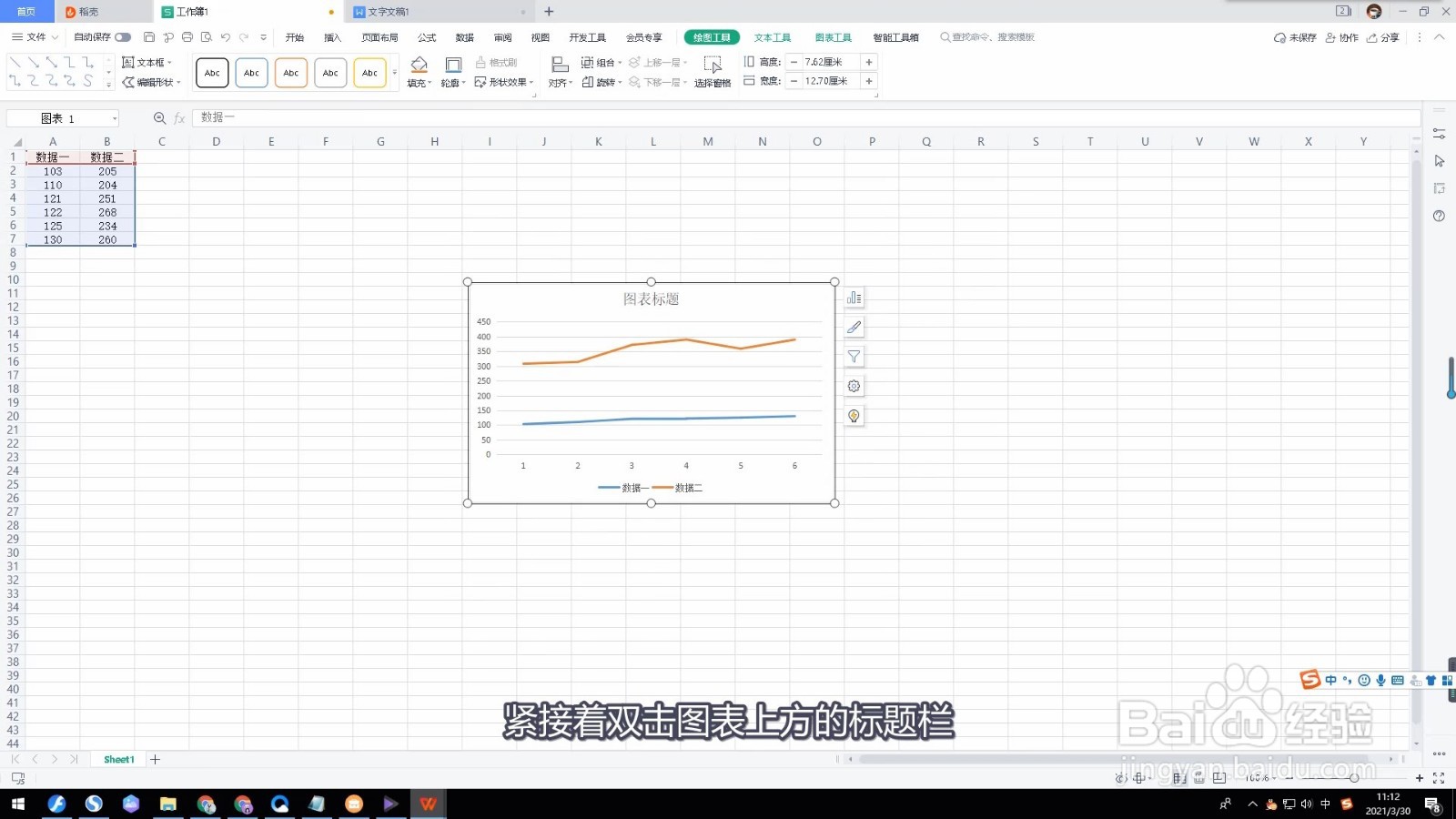 8/8
8/8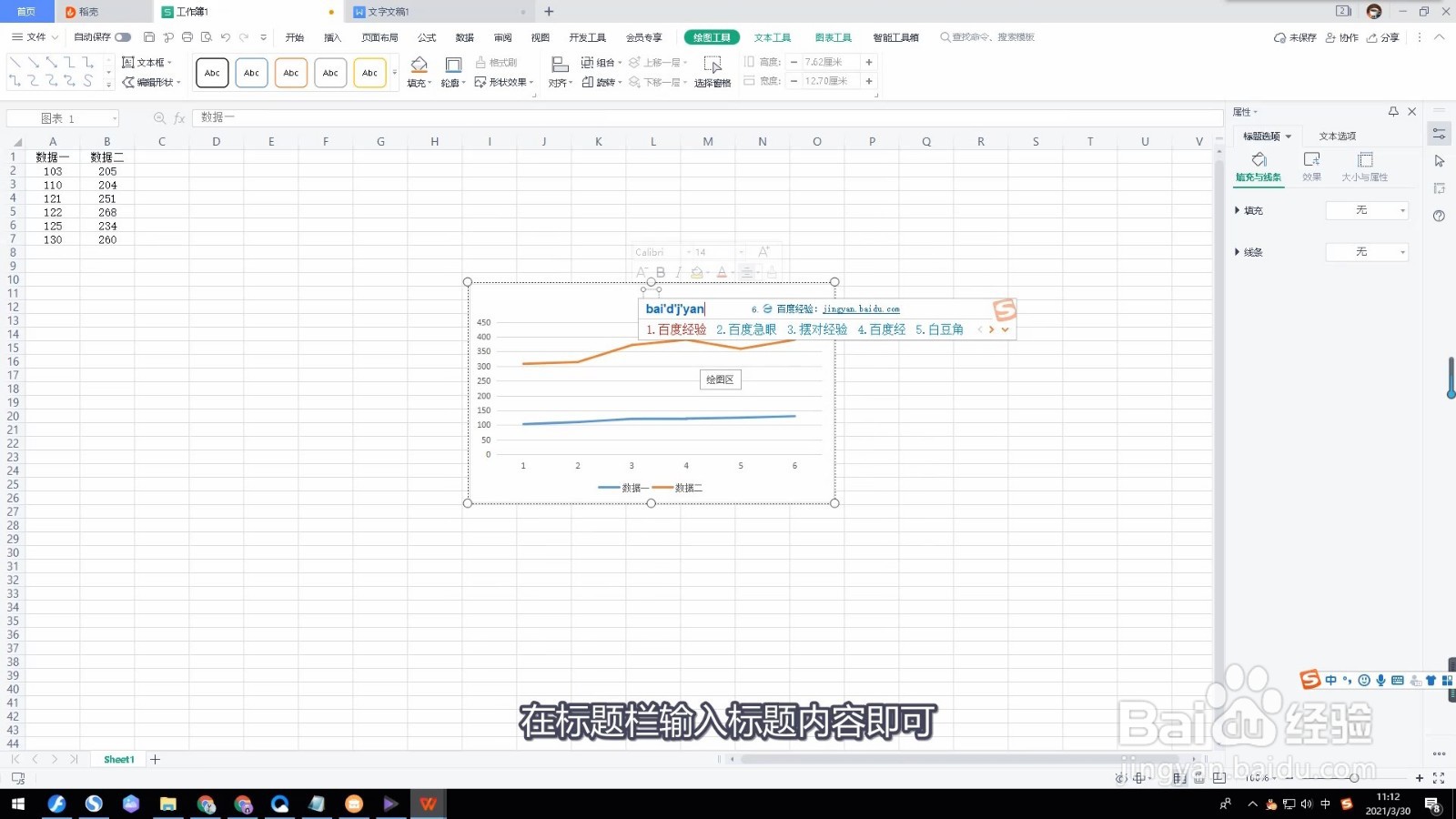 总结:1/1
总结:1/1
首先进入excel表格后,选中需要设置的数据区域。
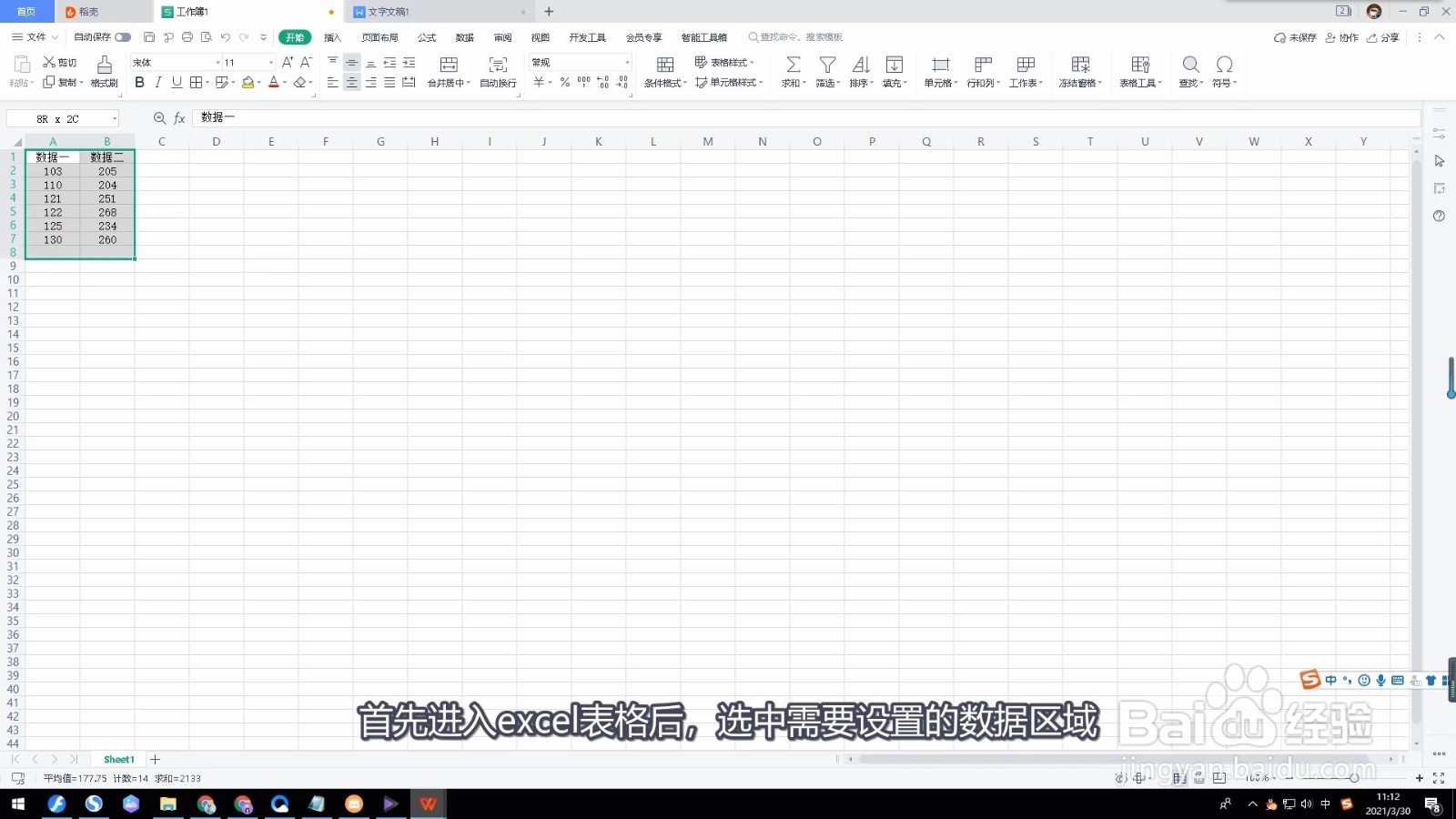 2/8
2/8然后点击上方的插入。
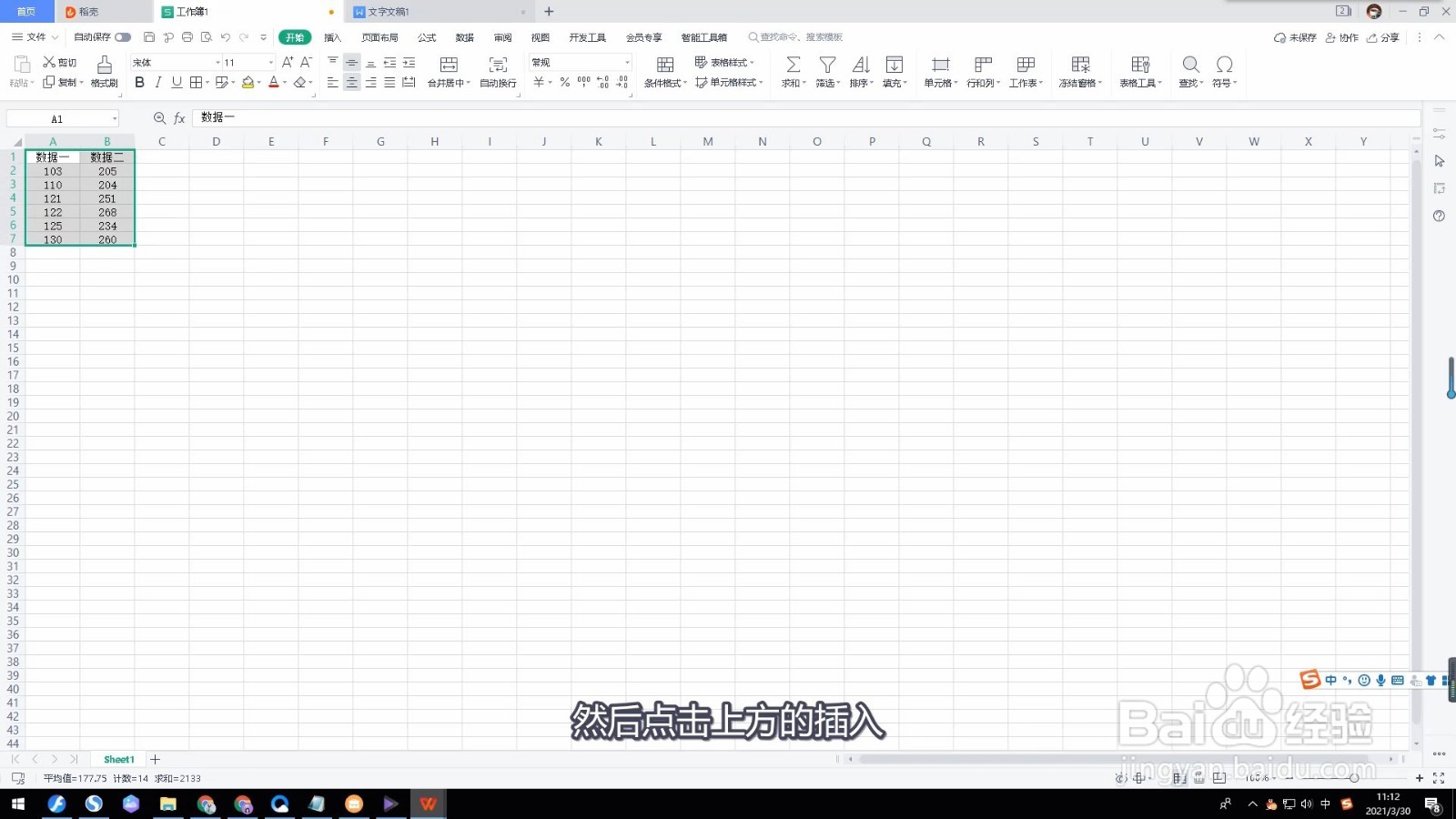 3/8
3/8随后在菜单内点击全部图表。
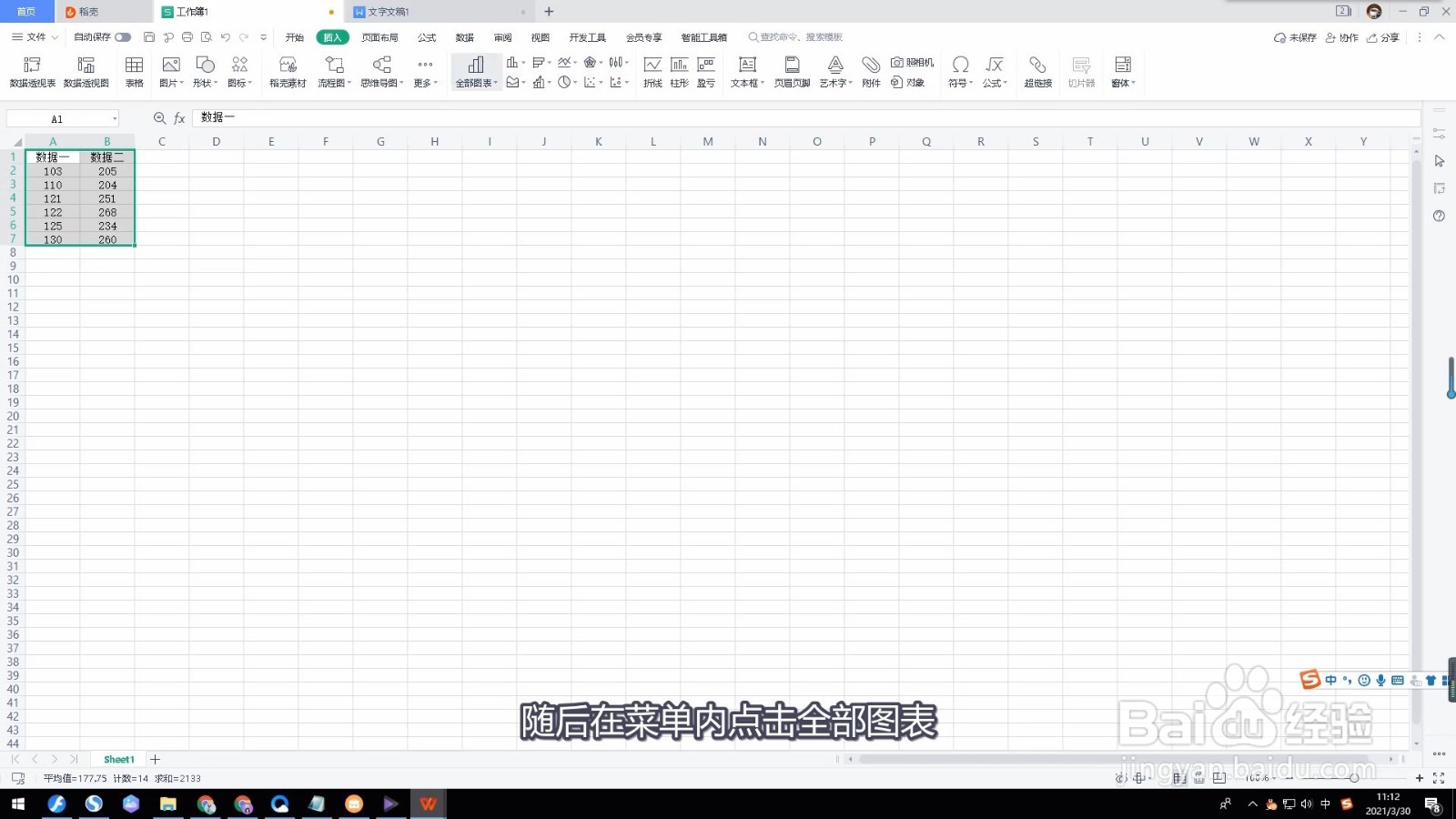 4/8
4/8再次点击全部图表。
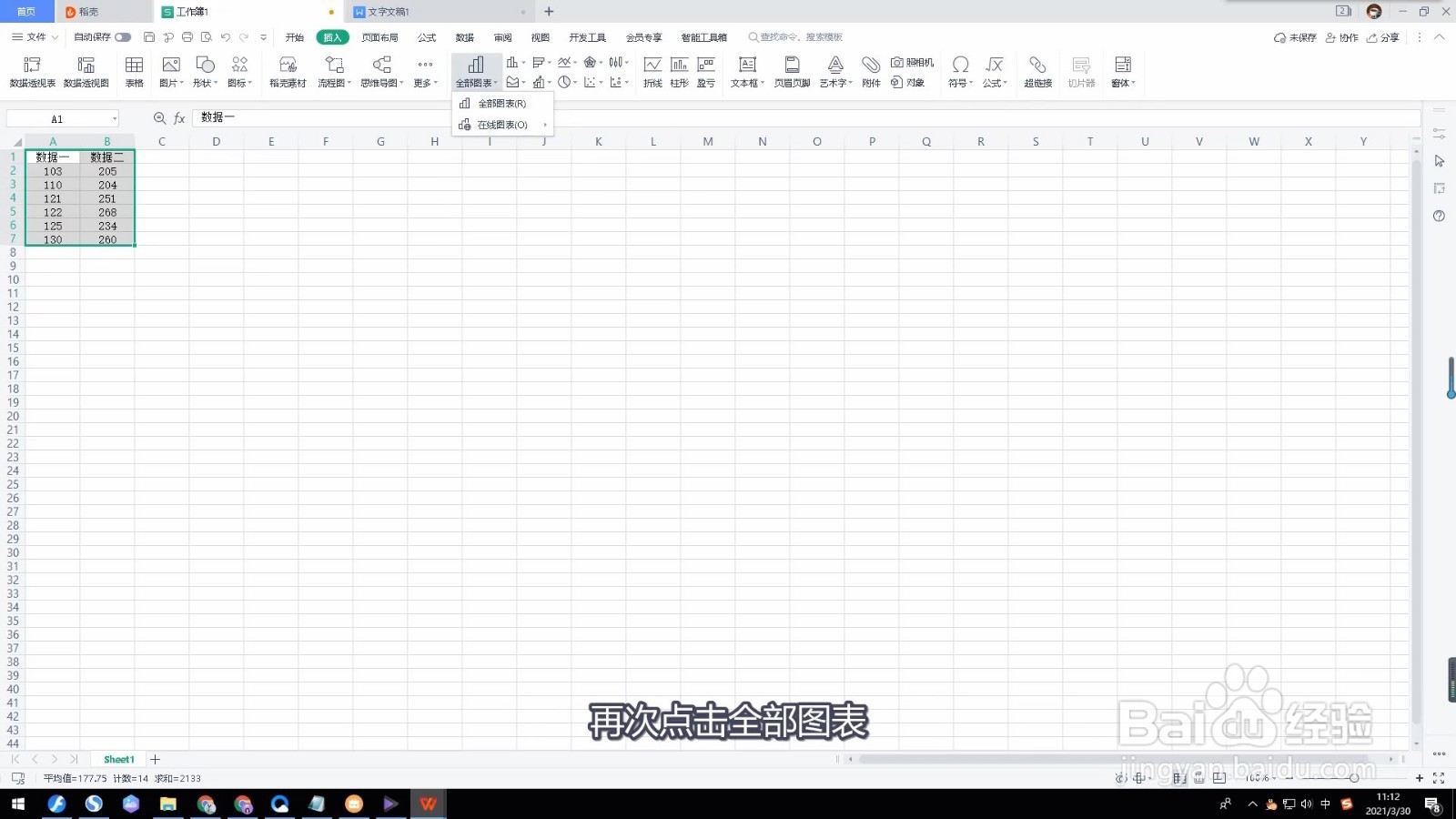 5/8
5/8接着根据需要选择一个图表样式。
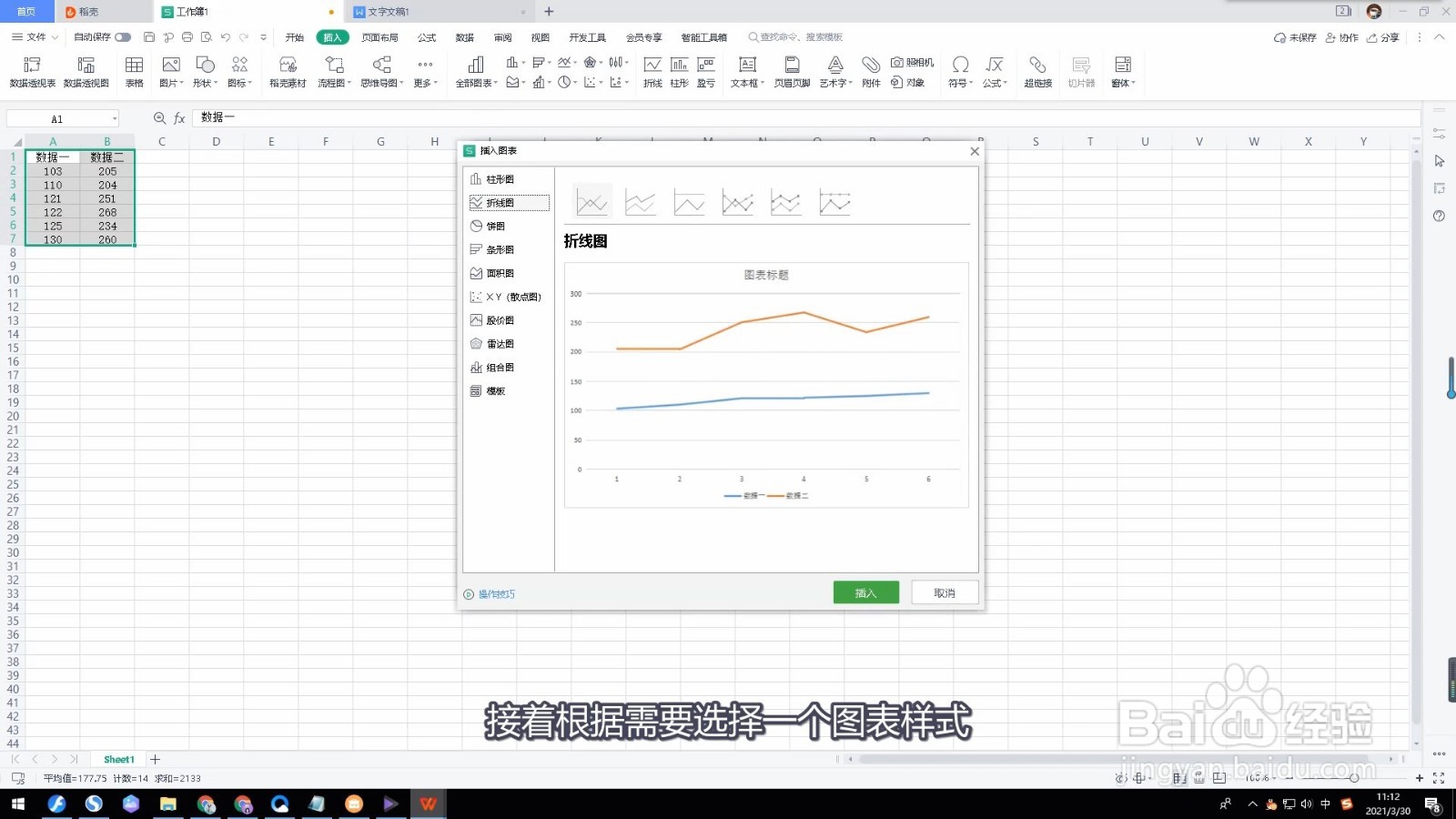 6/8
6/8之后点击右下方的插入。
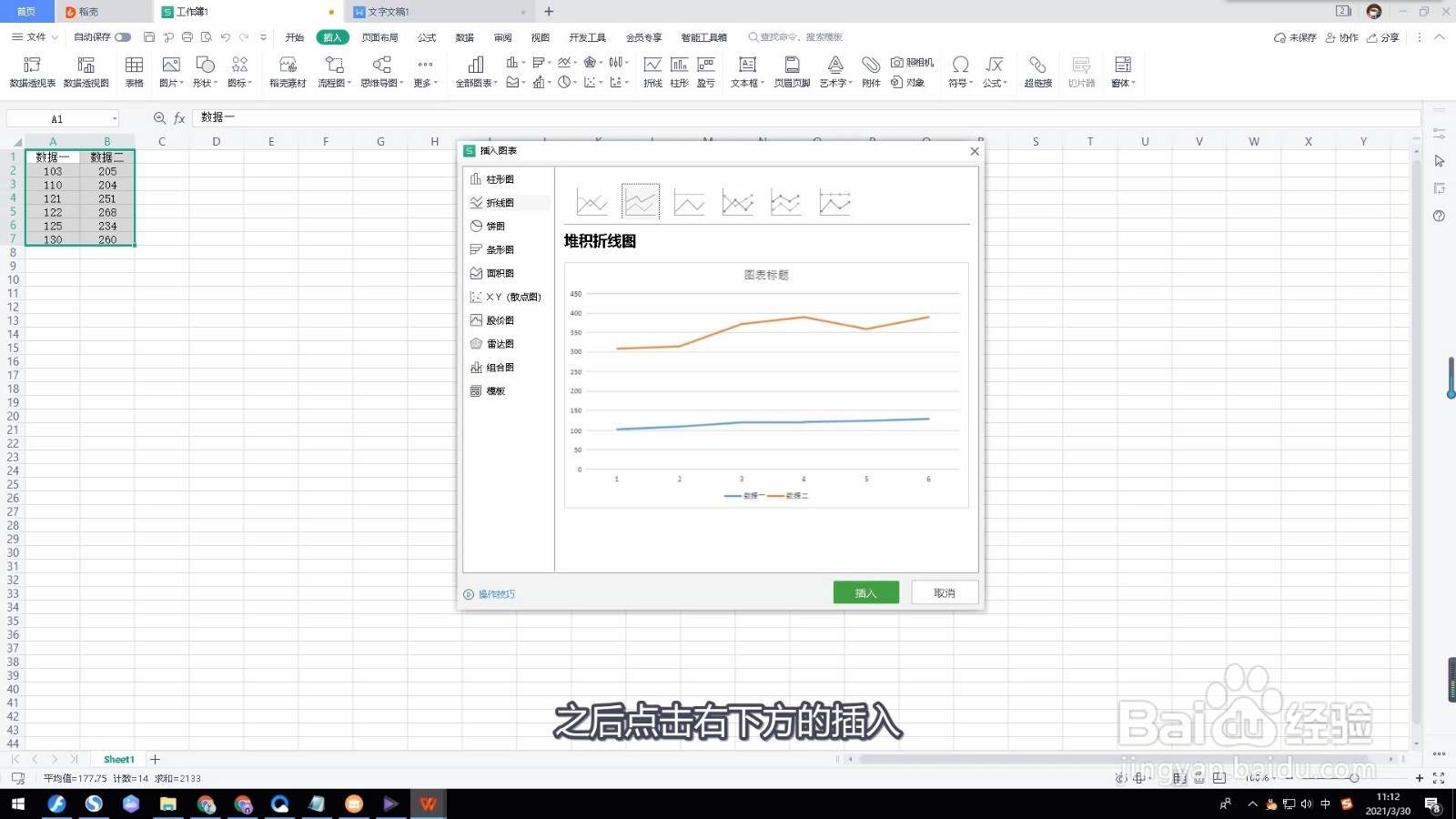 7/8
7/8紧接着双击图表上方的标题栏。
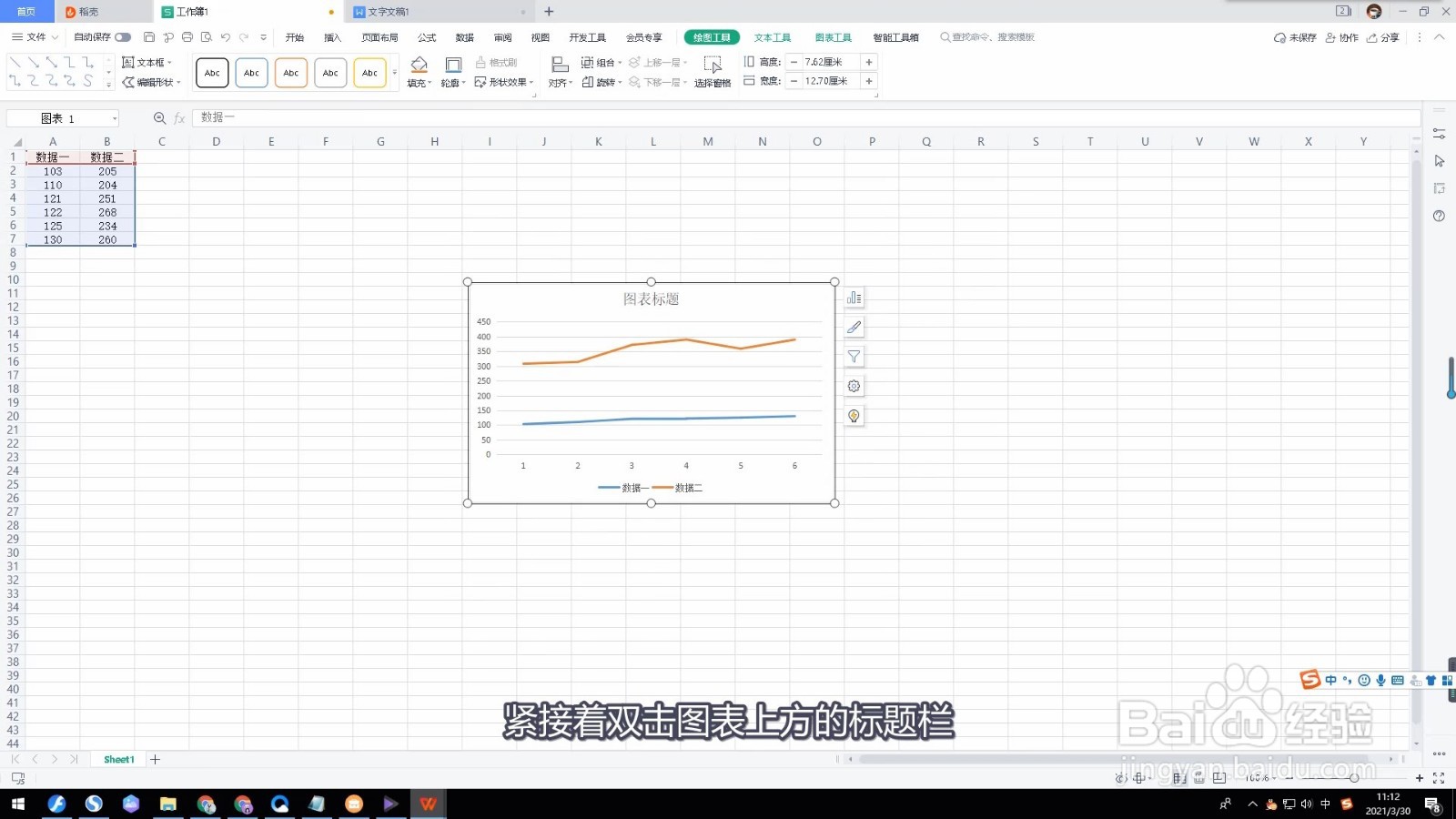 8/8
8/8在标题栏输入标题内容即可。
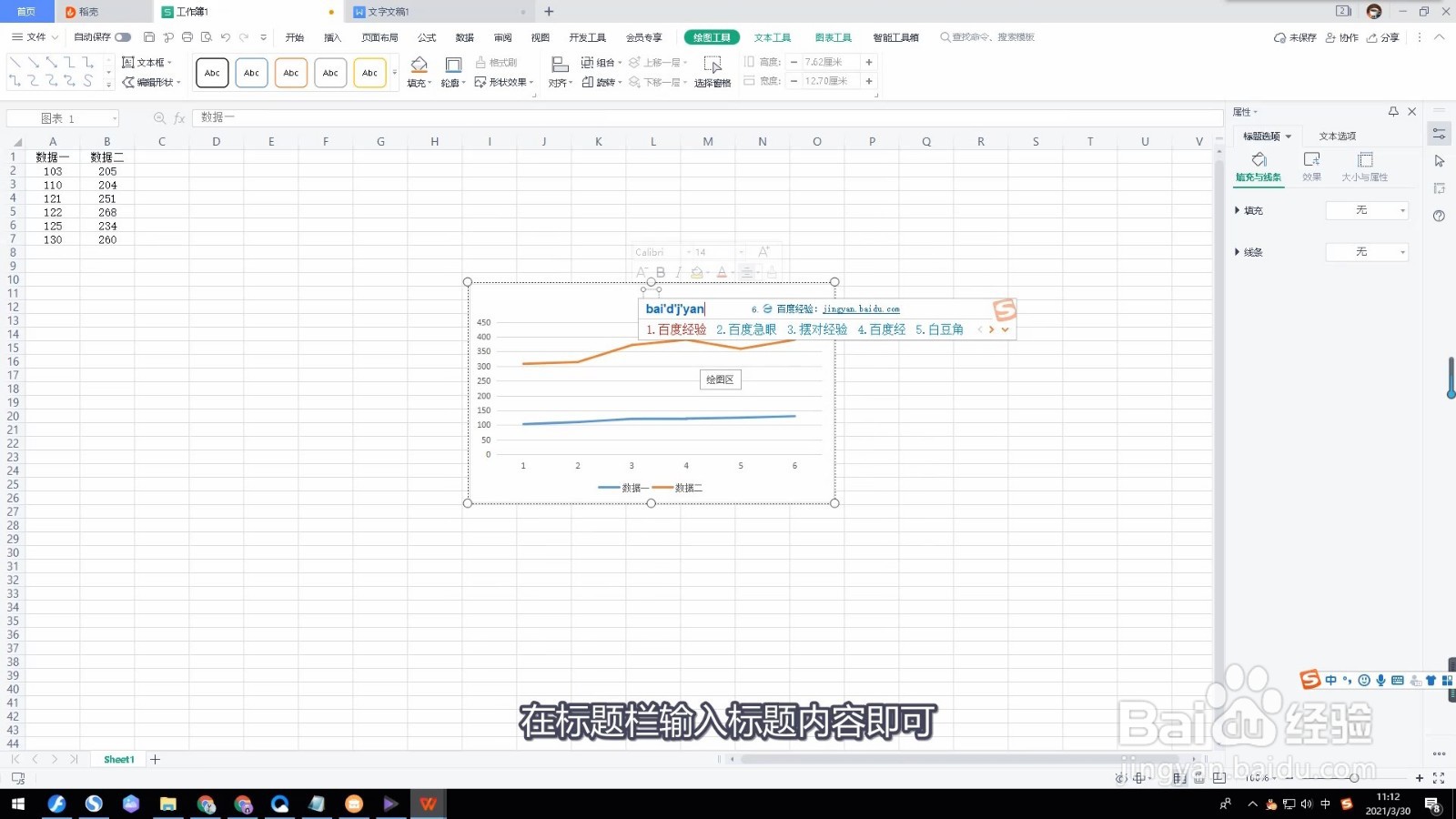 总结:1/1
总结:1/11、首先进入excel表格后,选中需要设置的数据区域。
2、然后点击上方的插入。
3、随后在菜单内点击全部图表。
4、再次点击全部图表。
5、接着根据需要选择一个图表样式。
6、之后点击右下方的插入。
7、紧接着双击图表上方的标题栏。
8、在标题栏输入标题内容即可。
版权声明:
1、本文系转载,版权归原作者所有,旨在传递信息,不代表看本站的观点和立场。
2、本站仅提供信息发布平台,不承担相关法律责任。
3、若侵犯您的版权或隐私,请联系本站管理员删除。
4、文章链接:http://www.1haoku.cn/art_204872.html
上一篇:Excel中怎么保留小数点后零位
下一篇:模拟运算表excel步骤
 订阅
订阅